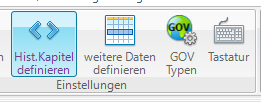
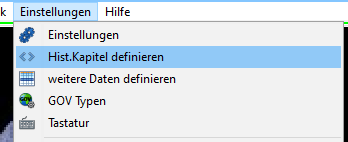
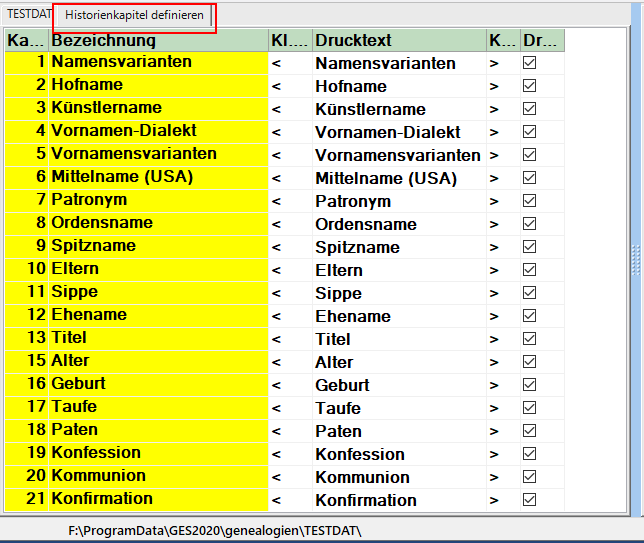
Ab der lfd. Nr. 100 können eigene Kapitelüberschriften erstellt werden, die auch nicht mehr bei einem Update überschrieben werden.
Dazu scrollt man bis ans Ende der Liste und erzeugt mit der Pfeil nach unten Taste eine neue leere Zeile.
Dort kann man den gewünschten Eintrag machen, indem man mit der TAB Taste von Spalte zu Spalte springt.
Der Eintrag muss dann noch gespeichert werden.
Die Historienkapitel werden Standardmäßig nach der laufenden Nummer sortiert. Eine Umstellung
auf die Sortierung nach Namen ist unter Einstellungen - Sonstiges möglich.
Die Einstellungen des Menüpunkts Historienkapitel definieren wird bei den einzelnen Druckvorgängen erst übernommen, wenn man den Haken bei "auf Standard setzen"angeklickt hat. Drucklayout - Historienfelder.
Dadurch werden die Einstellungen, die man bei der der Funktion "Historienkapitel definieren" eingestellt hat auf die aktuelle Liste der Kapitel übertragen und können bei Eingabe der Historie oder bei den Datentabellen abgerufen werden.
Der Eintrag in dem Historienformular kann mit der Nummer der Überschrift und der Taste F8 erfolgen.
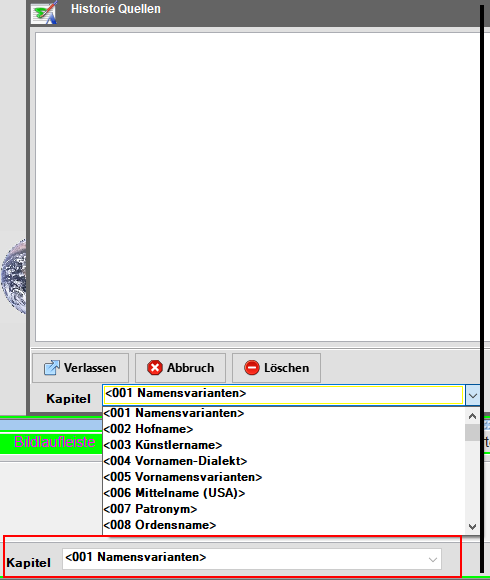
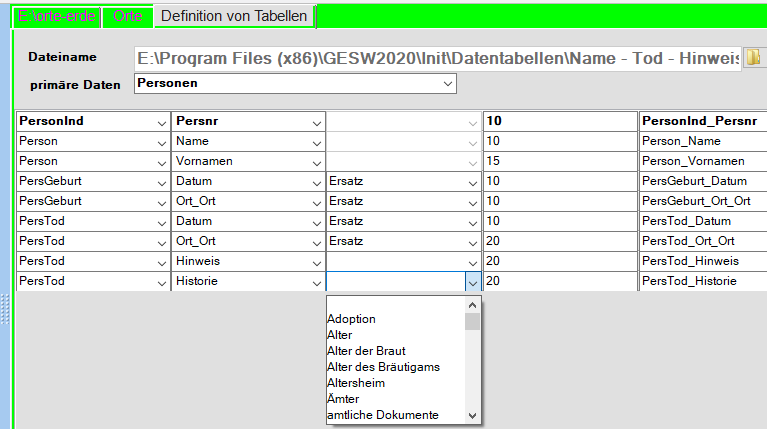
Wichtig: Bei der Eingabe müssen die Historienkapitel nach wie vor in spitze Klammern gesetzt werden.
Die bisherige Eingabe über die Datei GeswHist.ini ist nicht mehr möglich. Hier werden Einstellungen nur noch von dazu Berechtigten vorgenommen.